Photopeaでは、通常の単色塗りつぶし以外にも模様(パターン)による塗りつぶしがあり、背景だけでなく、文字や図形なども模様で塗りつぶす事ができます。
パターンで文字を塗りつぶす事は、背景の塗りつぶしに比べると使うことが圧倒的に少ないです。(個人的には)
しかし、出来ることが増えると楽しくなります。とても簡単に出来るので覚えておいて損はないです。
今回の記事は、文字(テキスト)をパターンで塗りつぶす方法について紹介します。
パターンとは
冒頭にも書きましたが、パターンとは模様の事です。
パターンについての詳細や好きなパターンを読み込む方法はこちらが参考になります。
パターンで文字を塗りつぶす方法
文字をパターン塗りつぶし方法の手順は2つです。
- 文字を入力する
- 入力した文字をパターンオーバーレイする
テキスト入力をする
まずは、テキスト入力をします。
左のテキストツールを選択

キャンバス内に文字を入力します。

入力したテキストをパターンオーバーレイする
わかりやすくするために塗りつぶしと書いていますが、実際はパターンオーバーレイという方法を用います。
右のレイヤーメニュー→テキストレイヤーの上で右クリック→「ブレンドオプション」
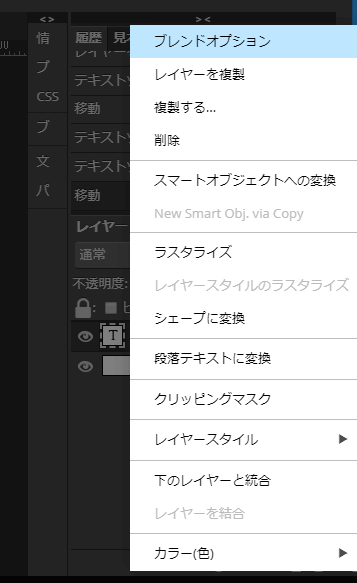
レイヤースタイルの中から「パターンオーバーレイ」にチェックを入れる
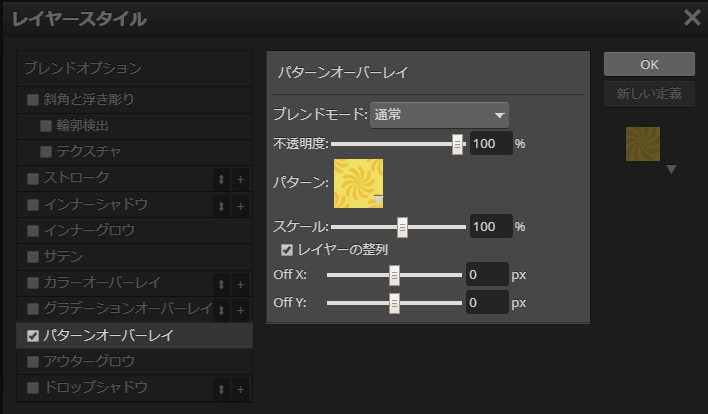
パターンオーバーレイの項目では、好きなパターンへ変更したり、スケールの変更が可能です。一通り設定が出来たら「OK」

解除したい場合はブレンドオプション→パターンオーバーレイのチェックを外でば解除できます。
使いどころが難しい
文字は、背景や図形と違って面積が小さいのでパターンで塗りつぶしても、わかりにくいのが難点です。
使いどころが中々難しいですが、覚えておけばいつか役に立つと思います。多分。




コメント